Season Libraries - Ep. 08: Library Process - Verificação de conteúdo de arquivo PDF
Olááá Robotizadores!!! Hoje eu vou mostrar um exemplo de como realizar a conferência dos dados de um arquivo PDF, através da execução de um código Python externo via Library Process. Let's bora?
#FICADICA: Lembrando que é necessário que você já tenha uma noção sobre o Robot Framework!!! Se ainda não tem, dá uma olhadinha nos primeiros posts do blog ou no curso da Udemy!!!
01 - Instalando o código para extração dos dados
pip install pdfminer.six
As Libraries OperatingSystem e Process utilizadas no exemplo não requerem instalação, elas já vem embutidas na instalação do Robot.
02 - Escreva seu código no Robot Framework
Segue abaixo um exemplo de um código usando o PDF Miner, esse
exemplo foi feito com base no cenário que funcionou no meu ambiente,
talvez seja necessários ajustes para funcionar no seu ambiente.
03 - Detalhamento do Exemplo
Passo 1 - Como o caminho do usuário local, muda de máquina para máquina, foi utilizada a Keyword "Normalize Path" para normalizá-lo, esse processo faz especificamente as seguintes coisas:
- Recolhe separadores redundantes e referências de nível superior.
- Converte / para \ no Windows.
- Substitui ~ ou ~user pelo diretório inicial do usuário.
O caminho obtido foi colocado dentro da variável ${home_dir}
Passo 2 - Foi utilizado a Keyword "Join Path" para realizar a concatenação do caminho obtido na variável ${home_dir} com o diretório onde encontra-se o arquivo.
Passo 5 - Agora será utilizada a Keyword "Run Process" para rodar o código Python que foi instalado para extrair o conteúdo do arquivo PDF.
Passo 6 - Por fim será utilizada a Keyword "Get Process Result" para capturar a saída do processo.
Passos 7 e 8 - A utilização das Keywords "Log" e "Log To Console" são opcionais, contudo em caso de erro, elas serão de grande auxílio.
Passo 9 - Para finalizar o teste, foi utilizada a keyword "Should Contain" para verificar se o texto extraído do PDF, contém o conteúdo esperado.
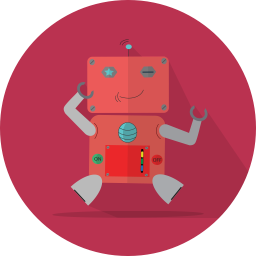



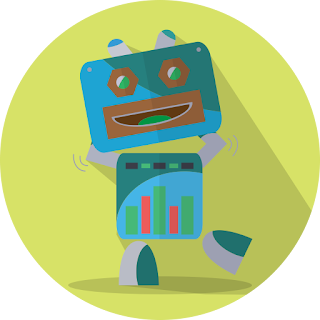
Muito top.
ResponderExcluirno meu passou
ResponderExcluir